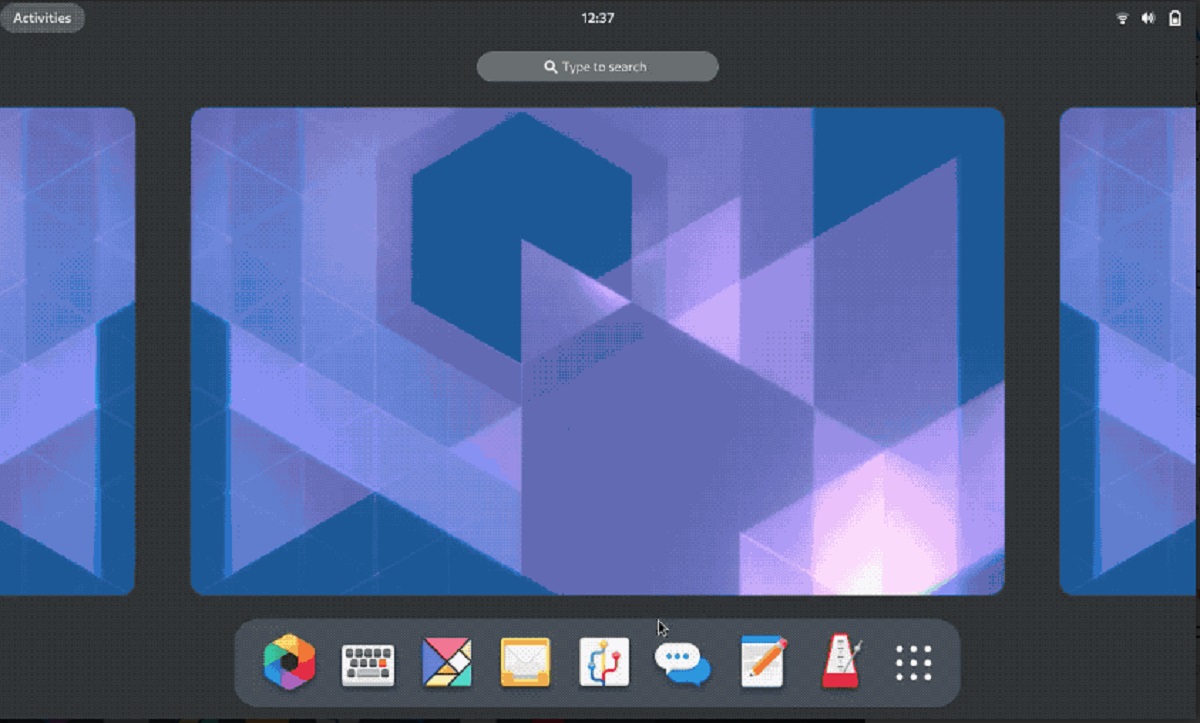
לאחרונה הוכרזה ההשקה של הגרסה החדשה של Dash to Dock 70 שכחידוש העיקרי והיחיד הוא התמיכה ב-Gnome 40 ושב-Gnome 41 הוא משמש רק כתיקון.
משמעות הדבר היא שמשתמשים שעדיין נמצאים בגרסאות קודמות של Gnome לא יכולים להשתמש בגרסה החדשה הזו, כך שהגרסה היחידה שבה הם יכולים להשתמש היא גרסה 69 ומעלה.
למי שלא מכיר את Dash to Dock, הוא צריך לדעת שזה נעשה כהרחבה של מעטפת Gnome מה שמאפשר למשתמשים להתחיל ולעבור בין חלונות יישומים למחשבים שולחניים הרבה יותר מהר.
סיומת זו שימושי במיוחד עבור משתמשי לינוקס שאוהבים להתאים אישית כמעט כל היבט מהשולחן. בעזרתו תוכלו להחליט אם להציג חלונות יישומים, לגלול בין חלונות יישומים פתוחים באמצעות פס הגלילה של העכבר, להסתכל בתצוגות מקדימות של חלונות באמצעות קיצורי מקלדת מותאמים אישית, להסתיר חלונית מועדפים ולהציג את תפריט העגינה על כמה שיותר מסכים מחוברים, בין שאר אפשרויות התאמה אישית .
חשוב גם להזכיר כי על בסיס Dash to Dock נבנה Ubuntu Dock, שמגיע כחלק מאובונטו במקום מעטפת Unity.
Dock של אובונטו מובחן בעיקר בתצורת ברירת המחדל והצורך להשתמש בשם אחר כדי לארגן את העדכונים תוך התחשבות בפרטי המסירה דרך המאגר הראשי של אובונטו ופיתוח שינויים פונקציונליים מתבצע כחלק מה- Dash הראשי של הפרויקט. לעגון.
Dash to Dock 70 תואם רק ל-Gnome 40
כפי שהזכרנו בהתחלה, כתוצאה מהשינויים הדרושים לתמיכה ב-GNOME 40, גרסה זו של Dash to Dock אינה תואמת לגרסאות קודמות של GNOME Shellחוץ מזה, למי שכבר נמצא ב-Gnome 41, הדרך היחידה להשתמש ב-Dash to Dock היא באמצעות התיקון המוצע.
באשר למשתמשים עם גרסאות קודמות ל-Gnome 40, גרסת v69 מומלצת, מכיוון שהיא עובדת היטב.
לבסוף, אם אתה מעוניין לדעת יותר על גרסה חדשה זו, תוכל להתייעץ עם הפרטים בקישור הבא.
כיצד להשיג את הגרסה החדשה של Dash to Dock v70?
למי שמעוניין להיות מסוגל להשיג את הגרסה החדשה של Dash to Dock v70 עליהם להתקין את הגרסה האחרונה של Gnome במערכת שלך (שהיא גרסה 40), מכיוון שכפי שהוזכר קודם לכן עם שחרור הגרסה החדשה הזו, התמיכה בגרסאות קודמות של Gnome הופסקה.
עכשיו אתה יכול לקבל את התוסף על ידי מעבר לקישור הבא. כאן אתה רק צריך להחליק את הכפתור בצד שמאל כדי להתקין אותו במחשב שלך.
שיטת התקנה נוספת היא קומפילציה של הקוד בעצמך. בשביל זה אנחנו הולכים לפתוח מסוף ובו אנחנו הולכים להקליד:
git clone https://github.com/micheleg/dash-to-dock.git [sourcecode text="bash"]cd dash-to-dock
ברגע שזה נעשה, נוכל להמשיך לקמפל על ידי ביצוע בטרמינל:
make make install
בסוף ההידור עלינו להפעיל מחדש את הסביבה הגרפית, לשם כך נוכל לעשות זאת על ידי ביצוע Alt + F2 r ואנחנו חייבים אפשר את ההרחבה, או עם הכלי gnome-tweak או שאפשר לעשות את זה גם עם dconf.
חשוב להזכיר זאת אם זה עתה התקנת את Gnome 40 במחשב שלך וברצונך להתקין סיומת זו או אחרת ייתכן שתראה הודעה שעליך לשלב את הדפדפן בסביבת שולחן העבודה.
בשביל זה בלבד עליך לפתוח מסוף ובו אתה הולך להקליד:
sudo apt-get install chrome-gnome-shell
לבסוף הם יצטרכו להתקין סיומת בדפדפן האינטרנט שלהם כדי שיוכלו להתקין את הרחבות Gnome במערכת שלהם מאתר "Gnome Extensions".
למי שמשתמש כרום / כרום מקישור זה.
משתמשים ב- פיירפוקס ודפדפנים על בסיס זה, הקישור הוא זה.